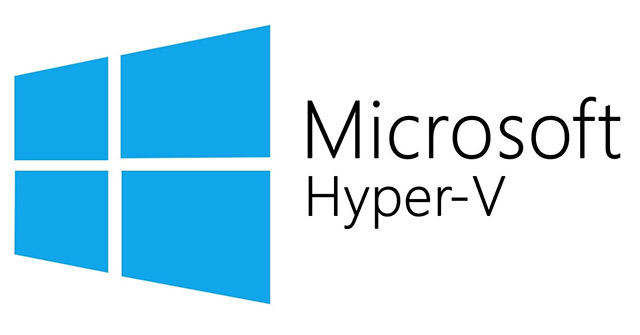Ảo hóa là một trong những tính năng công nghệ quan trọng nhất. Microsoft đã đầu tư phát triển tính năng này và gọi nó là Hyper-V.
Bây giờ chúng ta hãy xem cách cài đặt máy ảo Hyper-V trong Windows Server 2012 qua các bước dưới đây.
Bước 1 – Để cài đặt DNS, hãy vào “Server Manager” → Manage → Add Roles and Features.

Bước 2 – Kích Next.

Bước 3 – Chọn tùy chọn Role-based or feature-based installation, rồi nhấp vào Next.

Bước 4 – Bây giờ bạn hãy cài đặt một Local Hyper-V vì nó sẽ chọn một máy chủ từ server pool, rồi bấm Next.

Bước 5 – Từ danh sách Roles, hãy chọn Hyper-V Server role, rồi nhấp vào Add Features trên cửa sổ hiển thị và sau đó chọn Next.

Bước 6 – Kích Next.

Bước 7 – Chọn bộ điều hợp mạng vật lý của máy chủ sẽ tham gia vào quá trình ảo hóa, rồi chọn Next.

Bước 8 – Trong phần Migration, hãy để nguyên cài đặt mặc định, rồi chọn Next.

Bước 9 – Chọn đường dẫn nơi lưu file.

Bước 10 – Kích Install và đợi quá trình cài đặt kết thúc.

Xem thêm: